Zoomen ist eine Kommunikationstechnologieplattform, die Videotelefonie und Online-Chat-Dienste in Echtzeit über eine Cloud-basierte Peer-to-Peer-Softwareplattform bereitstellt und für Telekonferenzen, Telearbeit, Fernunterricht und vieles mehr verwendet wird.
Am Ende dieser Anleitung erfahren Sie, wie Sie Zoom auf Ihrem Debian 11 Bullseye installieren Betriebssystem im folgenden Tutorial.
Voraussetzungen
- Empfohlenes Betriebssystem: Debian 11 Bullseye.
- Benutzerkonto: Ein Benutzerkonto mit sudo-Privilegien oder Root-Zugriff (su-Befehl) .
Betriebssystem aktualisieren
Aktualisieren Sie Ihr Debian 11 Betriebssystem, um sicherzustellen, dass alle vorhandenen Pakete auf dem neuesten Stand sind:
sudo apt update && sudo apt upgradeRoot- oder Sudo-Zugriff
Wenn Sie Ihr Konto beim Start mit Debian im Vergleich zu anderen Distributionen erstellen, erhält es standardmäßig nicht automatisch den Sudoers-Status. Sie müssen entweder Zugriff auf das Root-Passwort haben um den su-Befehl zu verwenden oder besuchen Sie unser Tutorial zum Hinzufügen eines Benutzers zu Sudoern unter Debian.
WGET-Paket installieren
Das Tutorial verwendet das wget-Paket, um den GPG-Schlüssel herunterzuladen; Debian 11 hat dies standardmäßig installiert, aber zur Überprüfung:
wget --versionBeispielausgabe, falls installiert:
GNU Wget 1.21 built on linux-gnu.
Wenn Sie wget nicht installiert haben, verwenden Sie den folgenden Befehl:
sudo apt install wget -yZoom installieren
Standardmäßig befindet sich Zoom nicht in den Standard-Repositories von Debian, da es sich nicht um Open Source handelt. Um Zoom zu installieren, müssen Sie also manuell von der Download-Seite von Zoom herunterladen und installieren.
Besuchen Sie zuerst die Download-Seite und erhalten Sie einen aktualisierten Link, wenn der aktuelle universelle Download-Link defekt ist; Wenn nicht, führen Sie den folgenden Befehl aus, um Zoom herunterzuladen:
wget https://zoom.us/client/latest/zoom_amd64.debWenn der Download abgeschlossen ist, installieren Sie das .deb-Paket mit folgendem Befehl:
sudo apt install ./zoom_amd64.debBeispielausgabe:
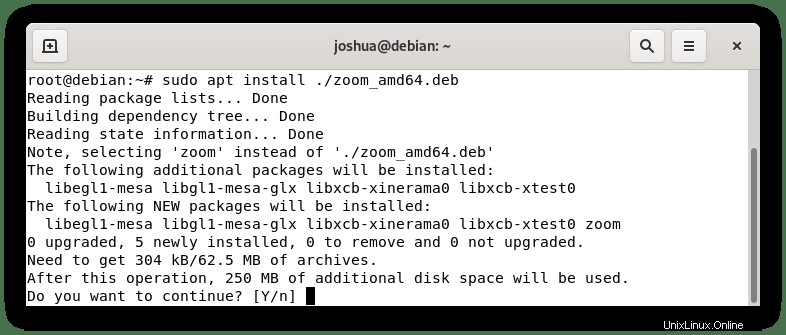
Geben Sie (Y) ein , und drücken Sie dann (EINGABETASTE) um mit der Installation fortzufahren.
Zoom starten
Sie können Zoom auf verschiedene Arten starten. Eines der häufigsten ist (Anwendungen -> Internet -> Zoom) .
Beispiel:
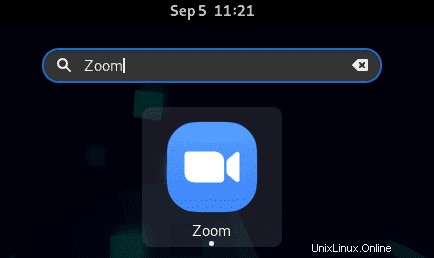
Sie können Zoom auch von Ihrem Debian-Terminal aus starten, indem Sie den folgenden Befehl eingeben:
zoomDie meisten würden es vorziehen, Zoom im Hintergrund ihres aktuellen Terminals zu starten, um es weiterhin zu verwenden. Verwenden Sie dazu Folgendes:
zoom &Nach dem Start gelangen Sie zum Anmeldebildschirm der Anwendung:
Beispiel:
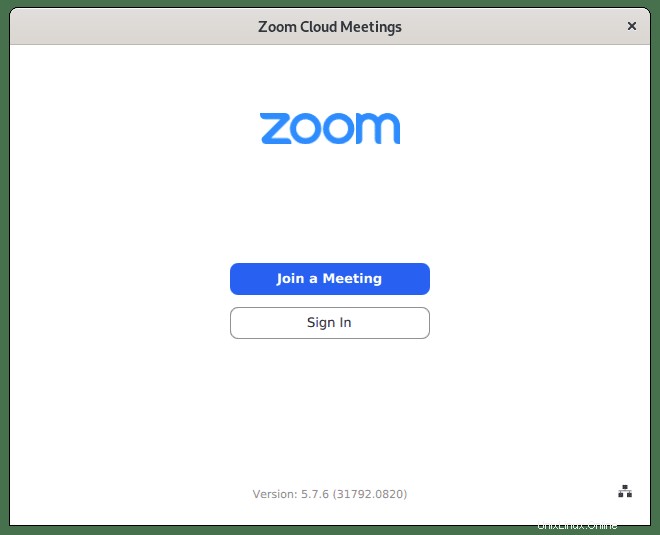
Herzlichen Glückwunsch, Sie haben Zoom installiert, indem Sie das .deb-Paket heruntergeladen und mit dem APT-Paketmanager installiert haben.
Zoom deinstallieren
Zoom zu entfernen, da es nicht mehr benötigt wird, ist ganz einfach; Führen Sie einfach den folgenden Befehl aus:
sudo apt autoremove zoomBeispielausgabe:
The following packages will be REMOVED:
libegl1-mesa libxcb-xinerama0 libxcb-xtest0 zoom
0 upgraded, 0 newly installed, 4 to remove and 0 not upgraded.
After this operation, 250 MB disk space will be freed.
Do you want to continue? [Y/n] Geben Sie (Y) ein , und drücken Sie dann (EINGABETASTE) um mit der Deinstallation fortzufahren.
Beachten Sie, dass dadurch Zoom und alle seine Abhängigkeiten entfernt werden.